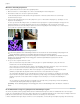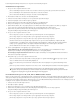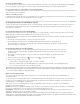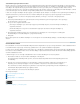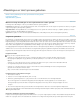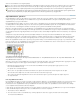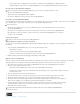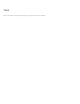Operation Manual
Naar boven
wanneer u dat tekstkader als een fragment plaatst.
Kies in de voorkeuren onder Bestandsafhandeling de optie Originele locatie in het menu Positie bij om de originele locaties van de objecten in
fragmenten te behouden. Kies Cursorlocatie in het menu Positie bij als u fragmenten wilt plaatsen op het punt op een pagina waar u klikt.
U kunt op Alt (Windows) of Option (Mac) drukken om de positie-instelling te overschrijven die u voor het verwerken van fragmenten hebt
geselecteerd. Als u bijvoorbeeld de optie Positie bij cursorlocatie hebt geselecteerd, maar u wilt de fragmentobjecten op hun originele locatie
plaatsen, houdt u Alt (Windows) of Option (Mac) ingedrukt wanneer u met de fragmentcursor op de pagina klikt.
Objectbibliotheken gebruiken
Met objectbibliotheken kunt u de afbeeldingen, tekst en pagina's indelen die u het meeste gebruikt. U kunt ook liniaalhulplijnen, rasters, getekende
vormen en gegroepeerde afbeeldingen aan een bibliotheek toevoegen. Het aantal bibliotheken is onbeperkt. U kunt bijvoorbeeld aparte
objectbibliotheken per project of klant maken.
Het aantal bibliotheken dat u tijdens een werksessie kunt openen, is afhankelijk van het systeemgeheugen. Objectbibliotheken kunnen op servers
en allerlei platforms worden gebruikt, maar per keer kan er maar één gebruiker de bibliotheek openen. Als een objectbibliotheek tekstbestanden
bevat, controleert u of de lettertypen beschikbaar en actief zijn op alle systemen die de bibliotheek zullen gebruiken.
Wanneer u een pagina-element zoals een afbeelding aan een objectbibliotheek toevoegt, blijven alle geïmporteerde of toegepaste kenmerken
behouden. Als u bijvoorbeeld een afbeelding uit een InDesign-document aan een bibliotheek toevoegt, is de kopie in de bibliotheek een duplicaat
van het origineel, inclusief de koppelingsinformatie van het origineel, zodat u de afbeelding kunt bijwerken wanneer het bestand op de schijf wordt
gewijzigd.
Verwijdert u het object uit het InDesign-document, dan blijft de miniatuur van het object in het deelvenster Bibliotheek staan en blijven de
koppelingsgegevens intact. Als u het originele object verplaatst of verwijdert, wordt het pictogram voor ontbrekende koppelingen naast de naam
van het object weergegeven in het deelvenster Koppelingen wanneer u het object vanaf het deelvenster Bibliotheek in een document plaatst.
Binnen elke objectbibliotheek kunt u items opzoeken op titel, op datum waarop ze aan de bibliotheek zijn toegevoegd, en op sleutelwoorden. Ook
kunt u de weergave van een objectbibliotheek vereenvoudigen door de items in de bibliotheek te sorteren en hun subsets weer te geven. U kunt
bijvoorbeeld alle items behalve EPS-bestanden verbergen.
Objectbibliotheek in het deelvenster Bibliotheek
A. Miniatuur en naam van object B. Knop Informatie bibliotheekitem C. Knop Bibliotheeksubset tonen D. Knop Nieuw bibliotheekitem E.
Knop Bibliotheekitem verwijderen
Wanneer u een item aan een objectbibliotheek toevoegt, worden in InDesign alle pagina-, tekst- en afbeeldingskenmerken opgeslagen. De relaties
tussen bibliotheekobjecten en andere pagina-elementen blijven op de volgende manieren behouden:
Elementen die gegroepeerd waren toen ze naar het deelvenster Bibliotheek werden gesleept, blijven gegroepeerd als u ze uit
het deelvenster Bibliotheek sleept.
De opmaak van de tekst blijft behouden.
Alinea-, teken- en objectstijlen die dezelfde naam hebben als de stijlen in het doeldocument, worden omgezet naar de stijlen
van het doeldocument. Stijlen met een andere naam worden aan het document toegevoegd.
Als de optie Lagen behouden bij plakken in het menu van het deelvenster Lagen is geselecteerd, blijven de originele lagen van
een object behouden.
Een objectbibliotheek maken
Een objectbibliotheek wordt als een gewoon bestand op schijf opgeslagen. Wanneer u een objectbibliotheek maakt, moet u opgeven waar u deze
wilt opslaan. Als u een bibliotheek opent, wordt deze weergegeven als een deelvenster dat u met andere deelvensters kunt groeperen. De
bestandsnaam van de objectbibliotheek staat op het tabblad van het deelvenster. Sluit u een objectbibliotheek, dan wordt deze uit de huidige
sessie verwijderd. Het bestand wordt echter niet verwijderd.
U kunt objecten, geselecteerde pagina-elementen of een gehele pagina met elementen aan een objectbibliotheek toevoegen of eruit verwijderen.
U kunt ook bibliotheekobjecten toevoegen of van de ene bibliotheek naar een andere verplaatsen.
1. Kies Bestand > Nieuw > Bibliotheek.
2. Geef een locatie en naam voor de bibliotheek op en klik op Opslaan. De naam die u opgeeft, wordt de naam van het tabblad
van het deelvenster Bibliotheek.